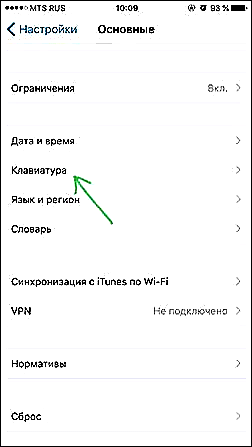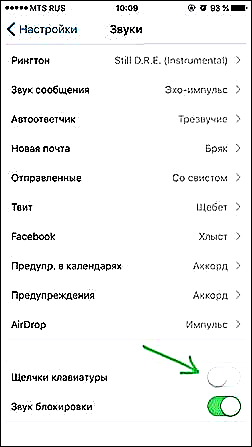Ib qho ntawm cov lus nug feem ntau tshaj plaws tshiab Apple cov tswv cuab muaj yog yuav ua li cas lov tes taw T9 rau lawv iPhone lossis iPad. Qhov laj thawj yog yooj yim - AutoCorrect hauv VK, iMessage, Viber, WhatsApp, lwm tus xa xov thiab thaum xa SMS, qee zaum hloov cov lus nyob hauv txoj kev tsis xav tau tshaj plaws, thiab lawv raug xa mus rau qhov chaw nyob hauv daim foos no.
Cov lus qhia yooj yim no qhia tau hais tias yuav ua li cas tua AutoCorrect hauv iOS thiab qee lwm yam uas yuav pab tau thaum nkag los ntawm cov ntawv sau ntawm daim keyboard-on-screen. Kuj ntawm qhov kawg ntawm tsab xov xwm yuav ua li cas kaw lub suab iPhone keyboard suab, uas tseem feem ntau nug.
Nco tseg: qhov tseeb, tsis muaj T9 ntawm lub iPhone, vim qhov no yog lub npe ntawm cov kev siv tswv yim tshiab uas tau tsim tshwj xeeb rau cov xov tooj txawb yooj yooj yim-khawm. I.e. dab tsi meem txom koj qee zaum ntawm iPhone yog hu ua kev kho nws tus kheej, tsis yog T9, txawm hais tias ntau tus neeg hu nws tias.
Disabling input pib kho lus hauv cov chaw
Raws li twb tau sau tseg saum toj no, dab tsi hloov cov lus koj nkag rau ntawm iPhone nrog qee yam tsim nyog ntawm memes yog hu ua kev kho nws tus kheej, tsis yog T9. Koj tuaj yeem xiam nws siv cov txheej txheem yooj yim hauv qab no:
- Mus rau tej chaw ntawm koj iPhone lossis iPad
- Qhib Basic - Keyboard
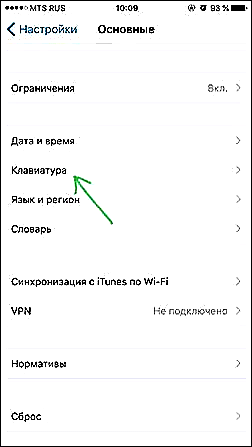
- Lov tes taw cov khoom "Auto Kho"

Ua li cas. Yog tias koj xav tau, koj tuaj yeem kaw Spelling, txawm hais tias feem ntau tsis muaj teeb meem loj nrog qhov kev xaiv no - nws tsuas hais txog cov lus ntawd, txij li kev pom ntawm koj lub xov tooj lossis ntsiav tshuaj, sau tsis raug.
Ntxiv kev xaiv rau customizing keyboard input
Ntxiv nrog rau kev xa tawm T9 ntawm lub iPhone, koj tuaj yeem:
- kev txiav tawm tsis siv neeg kev lag luam (qhov khoom "Auto-peev") thaum pib ntawm kev tawm tswv yim (qee qhov nws yuav tsis yooj yim thiab, yog tias koj feem ntau ntsib qhov no, nws yuav raug txiav txim siab ua qhov no).
- lov tes taw cov lus muab tswv yim (khoom "Taug nruas kev hu")
- Pab kom tau kev cai hloov phau ntawv xov xwm uas yuav ua haujlwm txawm tias nws pib kho tsis tau. Koj tuaj yeem ua qhov no hauv cov ntawv qhia zaub mov "Hloov Xov" (piv txwv li, koj feem ntau sau ntawv SMS rau Lidiya Ivanovna, koj tuaj yeem kho qhov hloov pauv yog li, hais tias, "Lidi" hloov los ntawm "Lidia Ivanovna").
Kuv xav tias peb xam tau tawm T9, siv lub iPhone tau ua kom yooj yim dua, thiab cov ntawv qhia zais hauv cov ntawv yuav tau xa tsawg dua.
Yuav ua li cas rau kaw cov suab nrov
Lub neej ntawd keyboard suab ntawm lub iPhone tsis nyiam los ntawm qee tus tswv thiab lawv xav paub yuav ua li cas tig nws lossis hloov lub suab ntawd.
Lub suab thaum koj nias tus yuam sij ntawm tus keyboard on-screen tuaj yeem raug teeb tsa rau qhov chaw qub nrog txhua lub suab:
- Mus rau ntawm Chaw
- Qhib Suab
- Hauv qab ntawm cov npe ntawm cov chaw tsim suab, tua "Keyboard clicks."
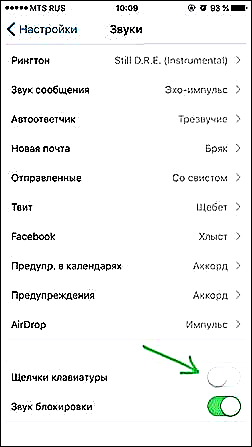
Tom qab ntawv, lawv yuav tsis thab koj, thiab koj yuav tsis hnov cov kais dej thaum koj ntaus.
Nco tseg: yog tias koj yuav tsum kaw lub suab ntawm cov keyboard tsuas yog ib ntus, koj tuaj yeem qhib qhov "Silent" hom siv tus tes hloov ntawm lub xov tooj - qhov no tseem ua haujlwm rau cov nias tseem ceeb.
Raws li rau lub peev xwm los hloov lub suab ntawm cov keyboard ntawm iPhone - tsis muaj, xws li ib lub sijhawm tsis tau muab tam sim no hauv iOS, qhov no yuav tsis ua haujlwm.